---
tags: Guide, COS
title: 檔案加密 | zh
GA: UA-155999456-1
---
{%hackmd @docsharedstyle/default %}
{%hackmd @docsharedstyle/twccheader-zh %}
# 檔案加密
您可以在上傳檔案至 TWCC 雲端物件儲存時,選擇檔案加密功能,TWCC 提供系統預設 SSE-KMS 金鑰,可將您上傳的檔案進行加密,保護您的重要資料。
:::info
{%hackmd @docsharedstyle/note-zh %}
- 金鑰為計畫共享,所有成員皆可使用加密功能。
- 金鑰統一由 TWCC 管理,尚不支援刪除、變更、使用自備金鑰。
:::
## 加密金鑰 ID
使用第三方軟體加密上傳檔案時,需使用加密金鑰 ID 將檔案加密 (使用者網站則是透過系統自動加密),您可於以下步驟取得加密金鑰 ID:
登入 TWCC > 由服務列表進入選取「**雲端物件儲存**」> 進入「**雲端物件儲存管理**」頁,即可於頁面右上方,取得計畫的加密金鑰 ID。

## 如何將檔案加密?
TWCC 會在上傳檔案至雲端物件儲存空間時,為您的檔案進行加密,步驟請參考如下。
下載檔案時,系統將自動取得金鑰進行解密,您無需執行額外動作。
<!-- 1 start -->
<details class="docspoiler">
<summary><b>TWCC 入口網站</b></summary>
<br>
### 加密上傳
步驟同 [<ins>上傳檔案</ins>](https://man.twcc.ai/@twccdocs/guide-cos-upload-download-files-zh#%E4%B8%8A%E5%82%B3%E6%AA%94%E6%A1%88),上傳前請先勾選 「**加密**」再點選 「**上傳**」,即可將檔案加密。

### 確認檔案是否加密
檔案加密上傳後,進入檔案詳細資料頁,將顯示該檔案的加密屬性。
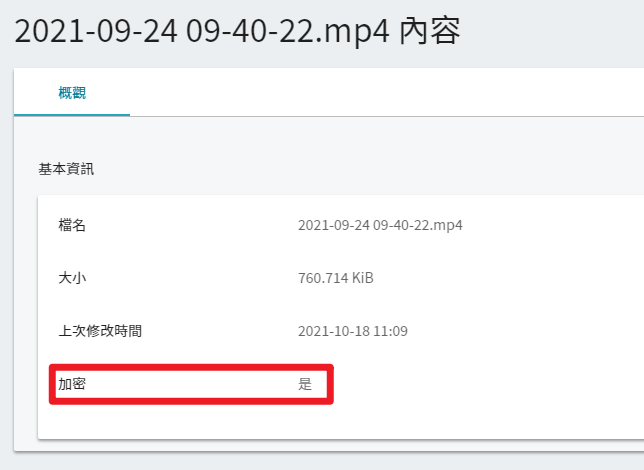
</details>
<!-- Space -->
<div style="height:8px"></div>
<!-- 2. start -->
<details class="docspoiler">
<summary><b>第三方軟體:S3 browser</b></summary>
<br>
### 準備工作
請先[<ins>下載 S3 browser、完成連線 TWCC 雲端物件儲存、建立儲存體</ins>](https://man.twcc.ai/@twccdocs/guide-cos-s3browser-zh),並取得<a href="#加密金鑰-ID"><ins>加密金鑰 ID</ins></a>
### 設定加密功能
**Step 1. 進入設定頁面**
點選 **Tools** > **Server-Side-Encryption** > **+Add**
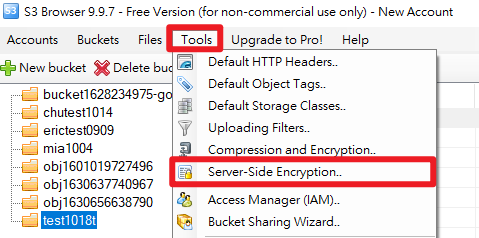
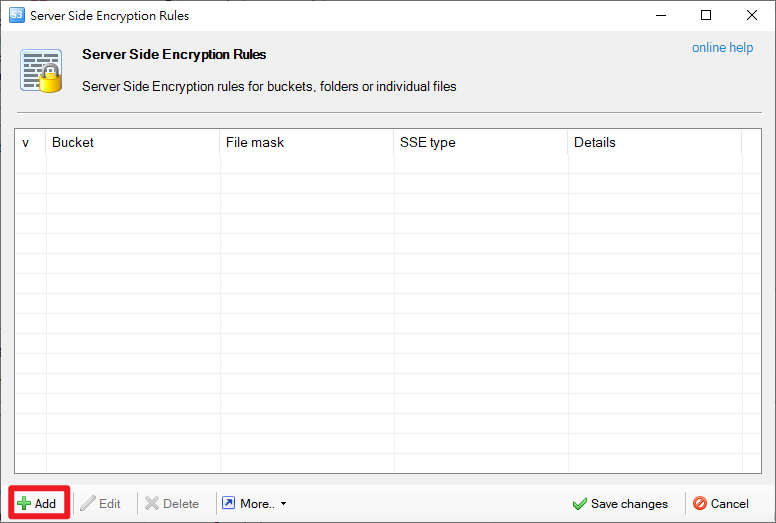
**Step 2. 設定加密內容**
- Bucket name or mask:輸入檔案需加密的「**儲存體**」名稱
- Encryption type:選擇 **Server-Side-Encrption with Customer Keys Stored in AWS KMS (SSE-KMS)**
- KMS key type:選擇 **Enter KMS master key ARN**,並輸入 TWCC 提供的 **加密金鑰 ID**
- 點選 **Save changes** 確認設定
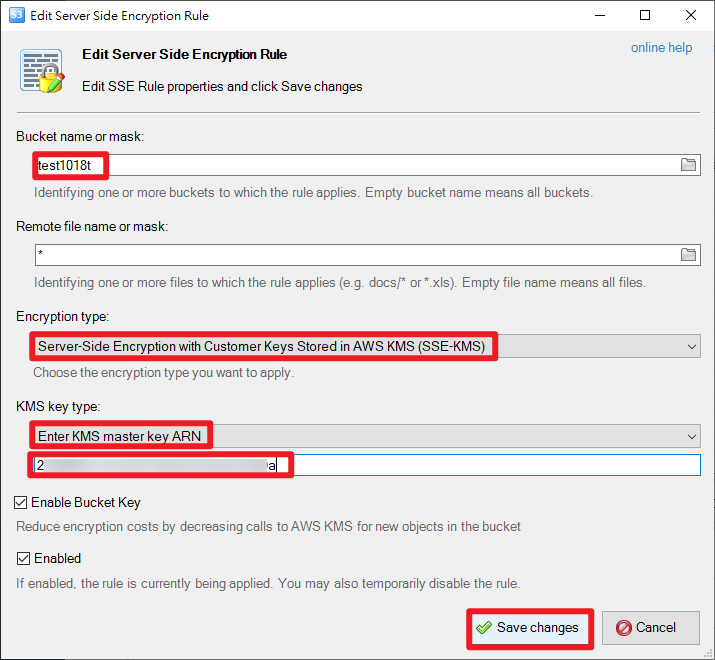
- 再次點選 **Save changes**
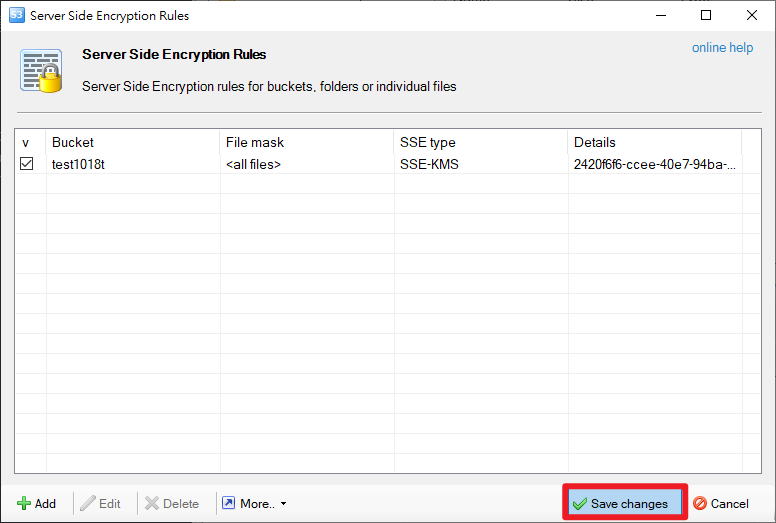
### 確認檔案是否加密
檔案上傳後,對檔按點選右鍵 > Properties > 即可檢視檔案加密屬性。
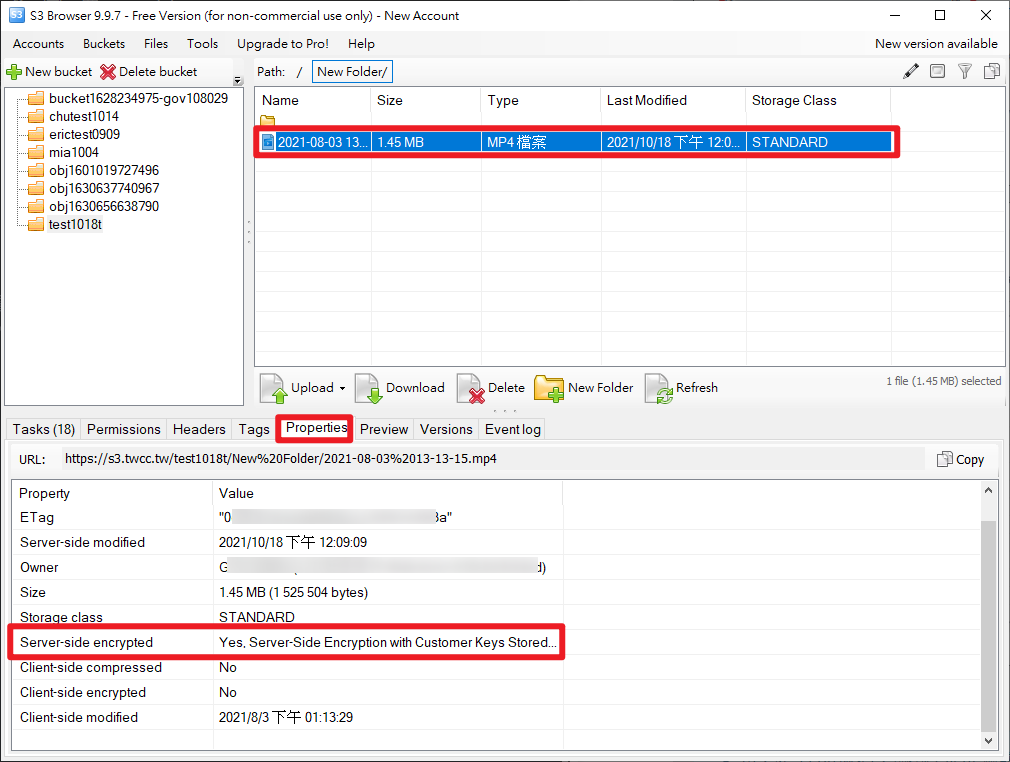
:::info
{%hackmd @docsharedstyle/note-zh %}
- 本文以 S3 browser 為範例 Client 端軟體,您可以自行選用其他軟體。
- 更多 S3 browser 使用雲端物件儲存的教學,可參考 [<ins>使用 S3 browser 管理檔案</ins>](https://man.twcc.ai/@twccdocs/guide-cos-s3browser-zh)
:::